Éléments accessoires dans la nomenclature de structure produit de la BD
Pour les éléments auxquels les éléments accessoires doivent être attribués en permanence et indépendamment de la situation d'insertion, l'attribution peut se faire directement dans la structure produit de l'élément correspondant.
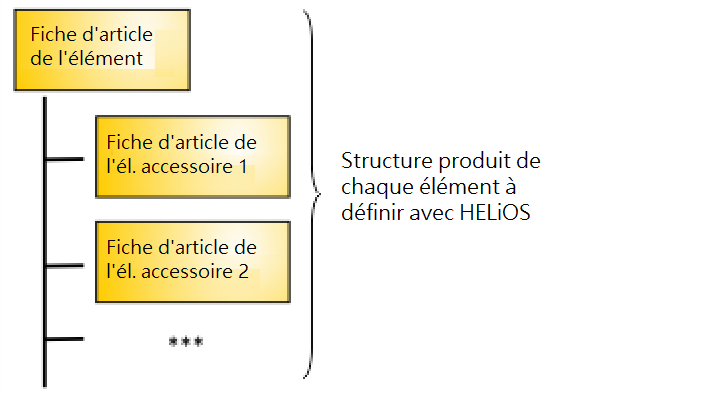
 Les éléments accessoires qui sont attribués en fonction de la situation d'insertion n'apparaîtront en quantités correctes dans la nomenclature de la structure produit que si les fiches d'article des éléments accessoires ont été attribuées, via les structures produit, à ce que l'on appelle des lots d'accessoires, qui doivent à leur tour être liés, via un lien Article-Article, aux fiches d'article des éléments auxquels les éléments accessoires appartiennent.
Les éléments accessoires qui sont attribués en fonction de la situation d'insertion n'apparaîtront en quantités correctes dans la nomenclature de la structure produit que si les fiches d'article des éléments accessoires ont été attribuées, via les structures produit, à ce que l'on appelle des lots d'accessoires, qui doivent à leur tour être liés, via un lien Article-Article, aux fiches d'article des éléments auxquels les éléments accessoires appartiennent.
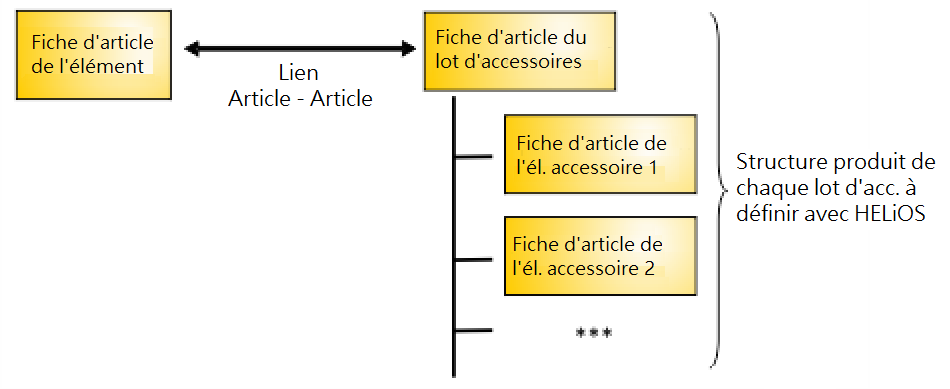
Il est recommandé d'utiliser cette procédure d'attribution pour tous les éléments contenant des accessoires, même si l'attribution dépend de la situation d'insertion.
Manipulation préparatoire
-
Vous devez cocher les options Inclure les lots d'acc. et Éléments accessoires dans la structure produit de BD dans l'onglet Sélection d'élément de la fenêtre de dialogue des Paramètres de Tuyauteries+Process afin que les données nécessaires sur les éléments accessoires soient générées lorsque vous insérez des éléments dans la planification d'implantation. L'option Lien pour lots d'accessoires de l'onglet Nomenclatures doit être définie au lien Article-Article utilisé pour attribuer les ensembles d'accessoires.
Dans une planification d'implantation existante, vous pouvez également créer les données des éléments accessoires ultérieurement, en sélectionnant Évaluation > Total > Actualiser les valeurs d'attribut.
De la même manière, vous pouvez utiliser cette fonction pour appliquer ultérieurement toutes les modifications apportées aux options Inclure les lots d'acc. et Éléments accessoires dans la structure produit de BD à la planification d'implantation actuellement chargée. Les données des éléments accessoires peuvent ainsi également être supprimées à nouveau si nécessaire.
- Assurez-vous que les attributs suivants ont été attribués dans le fichier attrcadhelios.dat stocké dans le répertoire HiCAD SYS :
"hicad";"Remarque";"BEMERKUNG";
"hicad";"Longueur";"LAENGE";
La deuxième chaîne de caractères est le texte court (dépendant de la langue !) indiquant l'attribut HiCAD correspondant dans l'Éditeur de catalogue (CatEditor.exe). La troisième chaîne est le nom de l'attribut du produit HELiOS.
L'effet en est le suivant :
- Lors de la création de la nomenclature, un commentaire est écrit, pour chaque lot d'accessoires, dans l'attribut de produit BEMERKUNG, indiquant le Numéro ID de l'élément auquel le lot d'accessoires appartient (par exemple "à TN-02612").
- Pour les segments de tuyaux droits qui ont été coupés à la longueur, la longueur correspondante sera inscrite dans l'attribut LAENGE (ceci n'a qu'un but d'exhaustivité et n'a pas d'importance pour les éléments accessoires).
- Dans HELiOS Desktop, cliquez avec le bouton droit de la souris sur l'Explorateur de produits et sélectionnez Configurer.... La fenêtre de dialogue de configuration de l'arborescence produit s'affiche. Si ce n'est pas déjà le cas, ajoutez les attributs produit BEMERKUNG (Remarque) et LAENGE (Longueur), ainsi que les attributs que vous souhaitez utiliser pour la nomenclature (les données de configuration sont écrites dans le fichier pv_konfig.dat dans le répertoire HiCAD SYS).
Création de la nomenclature de la structure produit
- Dans HiCAD, activez l'assemblage pour lequel vous souhaitez créer une nomenclature. Dans l'onglet du ruban HELiOS PDM, sélectionnez Produit > ... Tous les niveaux d'él. secondaires, pour transférer la structure de l'élément en tant que structure produit dans HELiOS.
-
Dans HELiOS Desktop, cliquer avec le bouton droit de la souris sur les fenêtres de la structure produit et sélectionner Chercher article d'en-tête. Utilisez le masque de recherche pour trouver l'élément de l'assemblage dont vous venez de transférer la structure via HiCAD vers HELiOS.
-
Dans l'Explorateur de produits, cliquez à nouveau avec le bouton droit de la souris sur l'en-tête et sélectionnez Générer > Ouvrir dans le Report Manager. Le Report Manager s'ouvre et affiche la nomenclature. Lorsque vous créez une nomenclature Tuyauteries+Process de cette manière pour la toute première fois, veuillez d'abord charger (en haut à gauche de la fenêtre Report Manager) le fichier de configuration PRODUCT_ANL_01 (du répertoire HiCAD > SYS). Si vous souhaitez obtenir de plus amples informations sur l'édition des modèles de nomenclature, veuillez vous reporter à l'Aide en ligne du Report Manager.

Accessoires - Source des données de l'élément : Base de données (T+P) • Paramètres : Sélection d'élément (T+P) • Paramètres : Nomenclatures (T+P)
